快速將二維/交叉表轉換為 Excel 中的列表
Kutools for Excel
為 Excel 增添 300 多種
強大功能
通常,如果你想將二維表格轉換為列表表格,你必須手動逐個複製和粘貼每個數據。將一個大型二維表格進行轉換會花費大量時間。但是,Kutools for Excel 的便捷工具「轉換表格維數」可以節省你的時間,並幫助你快速輕鬆地處理以下操作:
點擊 Kutools >> 區域 >> 轉換表格維數。請參閱截圖:
 |  |
將交叉表(二維表)轉換為列表
1. 請選擇要轉換為列表的交叉表,如下所示,然後應用該工具。

2. 選擇「二維表轉一維表」選項,並指定單元格以在結果範圍內部署結果。備註:你可以跨不同的工作表和工作簿指定結果範圍。

3. 點擊確定。二維表已轉換為列表表。請參閱截圖:
交叉表(帶有行標題和列標題) |
|
列表表(一維表) |
將列表轉換為交叉表(二維表)
1. 請選擇要轉換為交叉表的列表,然後應用該工具。備註:你必須選擇包含 3 列的列表。

2. 選擇「一維表轉二維表」選項,並指定單元格以在結果範圍內部署結果。備註:你可以跨不同的工作表和工作簿指定結果範圍。

3. 點擊確定。列表已轉換為交叉表。請參閱截圖:
列表表(一維表) |
|
交叉表(帶有行標題和列標題) |
備註:
1. 交叉表(二維表)將被轉換為具有三列的平面列表。
2. 如果將列表轉換為交叉表,則列表必須包含三列。
3. 此工具支持撤銷(Ctrl + Z)。
4. 如果你選擇的列表包含如下標題(見截圖),你必須勾選「數據包含標題」選項,否則轉換操作將無法正常進行。
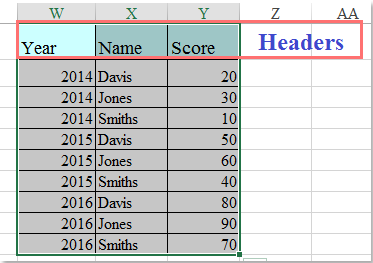
轉換表格維數示例
推薦的生產力工具
Office Tab:在 Microsoft Office 中使用便捷的標籤,就像 Chrome、Firefox 和新的 Edge 瀏覽器一樣。透過標籤輕鬆切換文件 — 不再有凌亂的視窗。了解更多...
Kutools for Outlook:Kutools for Outlook 提供 100 多種強大的功能,適用於 Microsoft Outlook 2010–2024(及更高版本)以及 Microsoft 365,幫助您簡化電子郵件管理並提高生產力。了解更多...
Kutools for Excel
Kutools for Excel 提供 300 多種進階功能,協助您在 Excel 2010 – 2024 和 Microsoft 365 中簡化工作流程。上述功能只是眾多省時工具中的一個。

